PS简单几步拯救超级暗黑照片(欠曝图片)
1、 用PS打开图片,快捷键CTRL+L,打开色阶,如图


2、把色阶最右边的那个按钮向左边调整,一直调到黑色高潮部分的边缘 ,如图

3、 图层面板,用快捷键CTRL+J,复制一层,选择“滤色”,滤色完成后如图,如果你的片子没有黑的这么严重,滤色100%有可能会过曝,因为需要调整透明度,按照自己的要求调整即可


4、片子看起来还是黑暗,重复上面的步骤,多做几次滤色,如图

5、完成几次滤色以后的图片

6、 这个时候发现图片还是发黄发红,有点偏色,快捷键CTRL+M,打开曲线面板

7、 点击红色通道,把红色曲线往下调,再点击蓝色通道,把蓝色曲线网上调整,然后回到GRB通道,把曲线网上调,如图
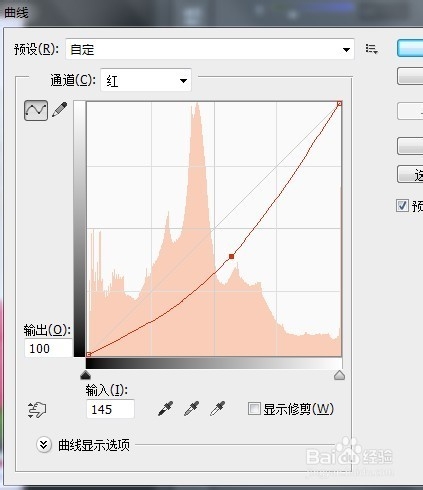
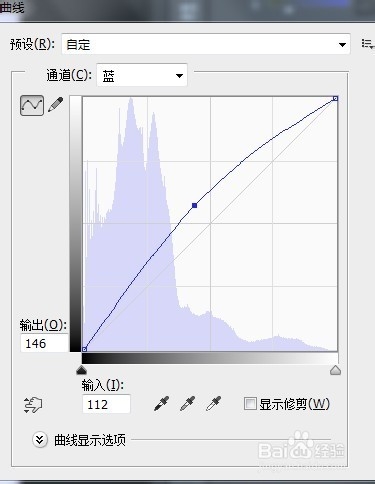

8、 调整完的照片如图

9、 最后一步在图层面板,合并可见图层,大功告成。原片和调后片子对比图如下。要是调色损失细节过多,可以适当磨一下皮,还有这张片子背景过乱,也可以把背景虚化一下,当然,那是另一个课题了。
